Editar perfiles
Editar perfiles: Diseño
En la pestaña Diseño de Editar perfiles puedes configurar el aspecto de las ventanas de Inspire:
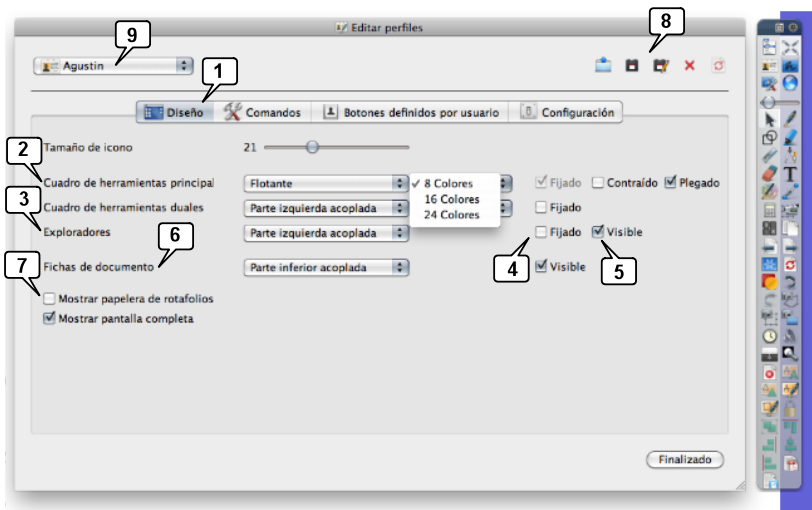
- Pestaña Diseño
- Configuración del cuadro de herramientas: flotante, acoplado a la izquierda, acoplado a la derecha, acoplado en la parte inferior o acoplado en la parte superior. Si eliges "acoplado" a derecha o izquierda se ocultará automáticamente reapareciendo al acercar el cursor o puntero. También puedes elegir la cantidad de colores que tendrás visible en la paleta de colores.
- Cuadro de exploradores: configurable de modo similar al cuadro de herramientas: lugar en que aparecerá, acoplada o no...
- Fijo o no
- Visible o no
- Barra con los nombre de rotafolios abiertos y activos.
- Papelera flotante: visible o no.
- Botones para Recuperar, Guardar, Guardar como, Borrar o Restablecer perfiles.
- Nombre del perfil activo. Al pulsar en Finalizado se actualiza este perfil.
Editar perfiles: Comandos
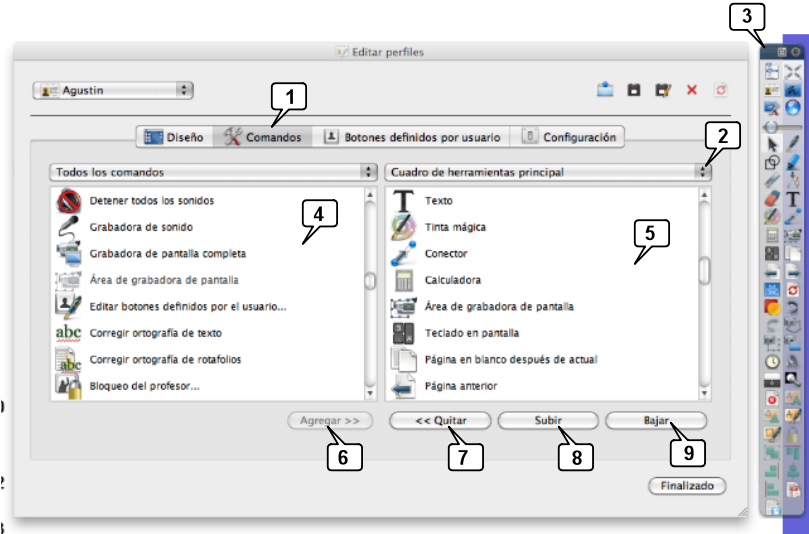
- Pestaña Comandos de Editar perfiles, en la que se configura el cuadro principal de herramientas (3).
- Puedes configurar el Cuadro de herramientas o los Tiradores de marquesina (los iconos que aparecen al seleccionar cualquier objeto).
- Cuadro de herramientas configurable en esta pestaña.
- Listado de herramientas que puedes agregar al cuadro de herramientas.
- Listado de herramientas actualmente colocadas en el cuadro de herramientas.
- Agregar la herramienta seleccionada.
- Quitar la herramienta seleccionada.
- Subir la herramienta seleccionada.
- Bajar la herramienta seleccionada.
Editar perfiles: Configuración
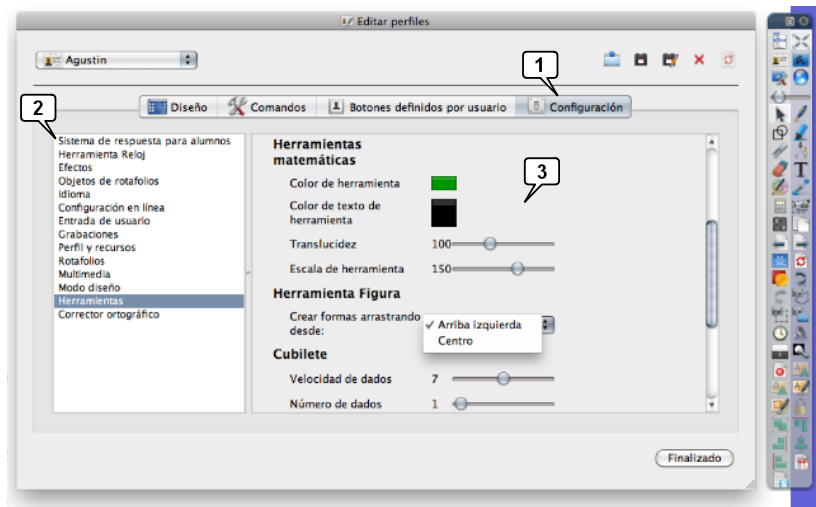
- Pestaña Configuración de la ventana Editar perfiles.
- Aspectos del programa que puedes configurar:
- Sistema de respuesta (Activote, Expression,...)
- Reloj
- Efectos
- Objetos de rotafolios
- Idioma
- Configuración en línea
- Entradas de usuario
- Grabaciones
- Perfil y recursos
- Rotafolios
- Multimedia
- Modo diseño
- Herramientas
- Corrector ortográfico
- Configuración de la opción seleccionada en el menú de la izquierda (Herramientas, en esta imagen).
Configura todos los aspectos de Inspire y guarda el perfil con un nombre.
Inspire guarda los perfiles en la carpeta: ActivSoftware\ActivInspire\Misrecursos\Misperfiles con el nombre que elijas.
No olvides grabar en tu memoria USB el archivo con tu perfil para recuperarlo en cualquier ordenador en el que trabajes con Inspire o en las aulas en las que impartas clase y tener Inspire configurado a tu gusto.